대학 에세이나 학교 논문을 쓸 때, 인쇄만 하면 되는 게 아니라, 하지만 참고문헌을 포함하는 것 역시 매우 중요합니다. 가장 쉬운 방법은 인용을 추가하고 선택한 쓰기 형식에 따라 Microsoft Word에서 자동으로 참고문헌을 만드는 것입니다.
내용물
- Microsoft Word에서 새 인용 추가
- Word에서 소스 관리
- Word에서 참고문헌 만들기
- Word에서 참고 문헌 업데이트
여기서는 인용 추가, 출처 관리, Word에서 참고문헌을 만들고 필요할 때 업데이트하는 방법을 살펴보겠습니다.
추천 동영상
보통의
10 분
컴퓨터
마이크로 소프트 워드
Microsoft Word에서 새 인용 추가
이전에 사용한 적이 없는 소스에 대해 Word에서 새 인용을 추가하려면 책, 기사, 웹 사이트 또는 다른 소스 등 해당 소스에 대한 기본 세부 정보가 필요합니다. 따라서 정보를 편리하게 확보한 후 다음 단계를 따르세요.
1 단계: 로 이동 참고자료 탭과 인용 및 참고문헌 리본 부분.
2 단계: 글쓰기 형식을 선택하세요. 스타일 기본적으로 APA로 표시되는 드롭다운 메뉴입니다. MLA, Chicago 등과 같은 가장 일반적인 형식은 목록에서 찾을 수 있습니다.
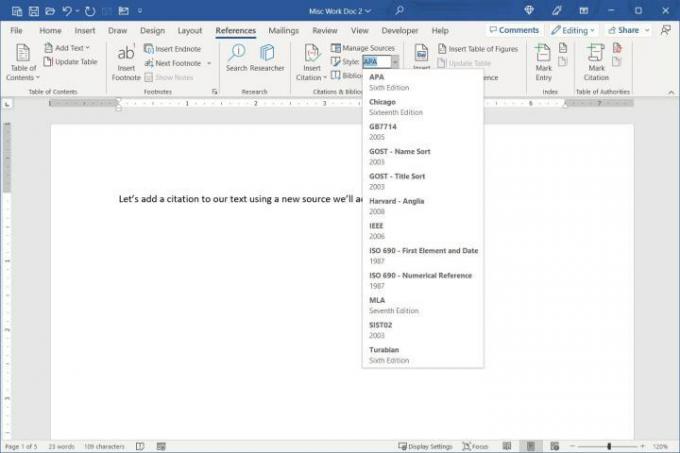
관련된
- 게임 개선을 위해 Windows 11에서 VBS를 비활성화하는 방법
- 일반적인 Windows 11 문제 및 해결 방법
- Word 문서를 Kindle로 내보내는 방법
3단계: 선택하다 인용 삽입 리본의 같은 섹션에서 선택하고 새 소스 추가.
사용 소스 유형 드롭다운 상자에서 종류를 선택하면 소스 유형을 수용할 수 있도록 업데이트 아래에 필드가 표시됩니다.
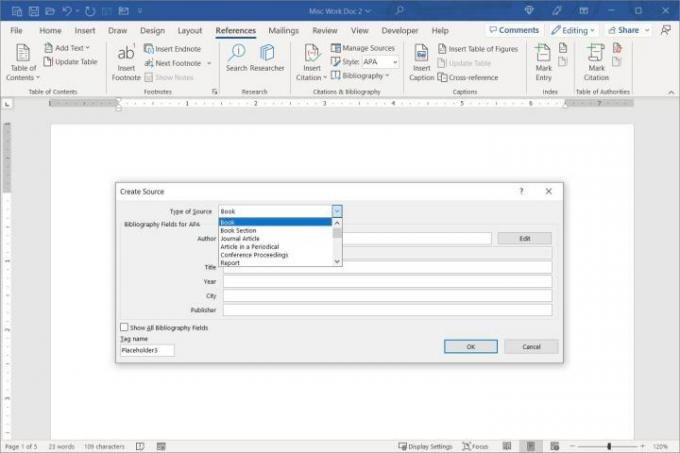
4단계: 소스에 필요한 세부정보를 추가하세요. 선택적으로 다음 확인란을 선택할 수 있습니다. 모든 참고문헌 필드 표시 원하는 것이 표시되지 않는 경우.
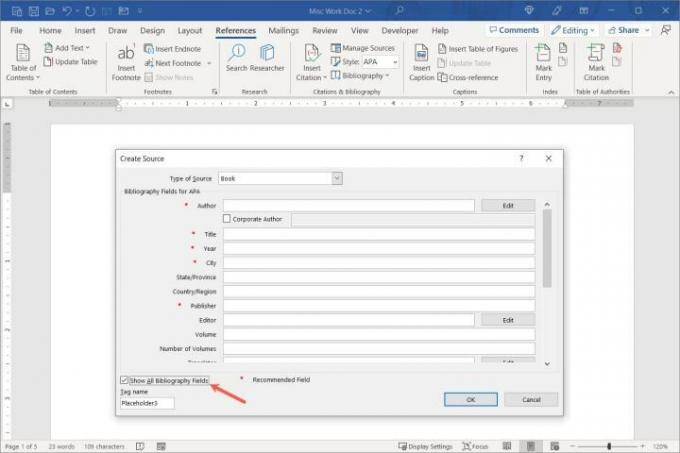
5단계: 완료되면 다음을 선택하세요. 좋아요 소스를 저장하면 선택한 형식으로 콘텐츠에 소스가 추가된 것을 볼 수 있습니다.
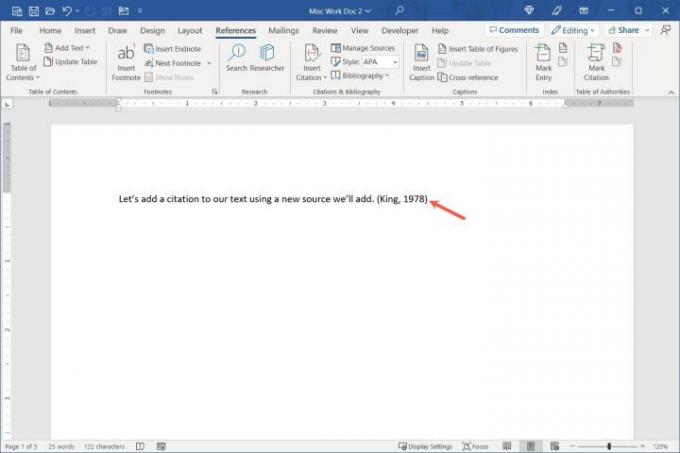
Word에서 소스 관리
논문에 소스를 추가한 후 편집하거나 재사용할 수 있습니다. 또한 소스는 다른 Word 문서에서 사용할 수 있는 마스터 목록에 저장됩니다.
1 단계: 에 참고자료 탭, 선택 소스 관리 에서 인용 및 참고문헌 리본 부분.
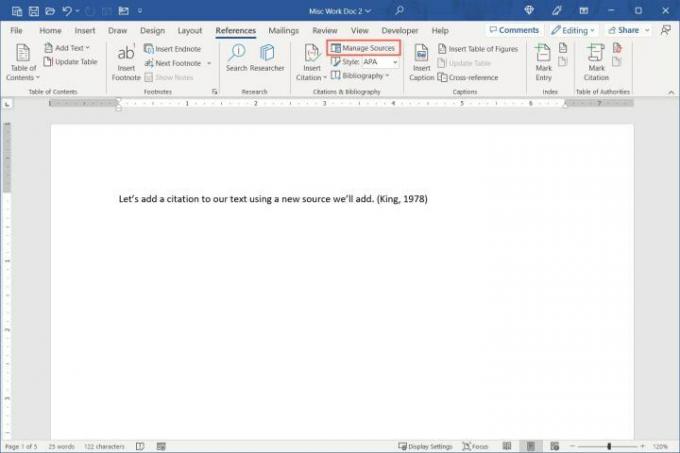
2 단계: 상자를 열면 다음과 같은 내용이 나옵니다. 마스터 목록 왼쪽에 소스가 있습니다. 위 섹션을 사용하여 추가한 경우 이 목록에도 표시됩니다.
- 현재 문서에 기존 소스를 추가하려면 소스를 선택하고 선택하세요. 복사 가운데에. 이렇게 하면 현재 목록 현재 문서에 쉽게 삽입할 수 있습니다(아래 설명 참조).
- 소스를 편집하려면 해당 소스를 선택하고 편집하다. 그런 다음 변경하고 선택하세요. 좋아요 그들을 구하기 위해.
- 새 소스를 추가하려면 새로운 버튼을 누르고 세부정보를 입력한 후 선택하세요. 좋아요 소스를 저장하려면
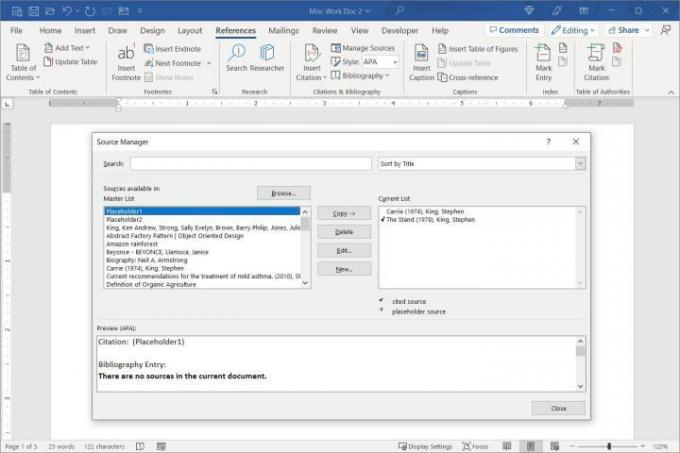
3단계: 소스 관리자를 마치면 다음을 선택하십시오. 닫다.
출처 관리자의 현재 목록에 출처가 있으면 텍스트 내 인용을 빠르게 추가할 수 있습니다. 선택 인용 삽입 버튼을 참고자료 탭을 클릭하고 드롭다운 목록에서 소스를 선택하세요.
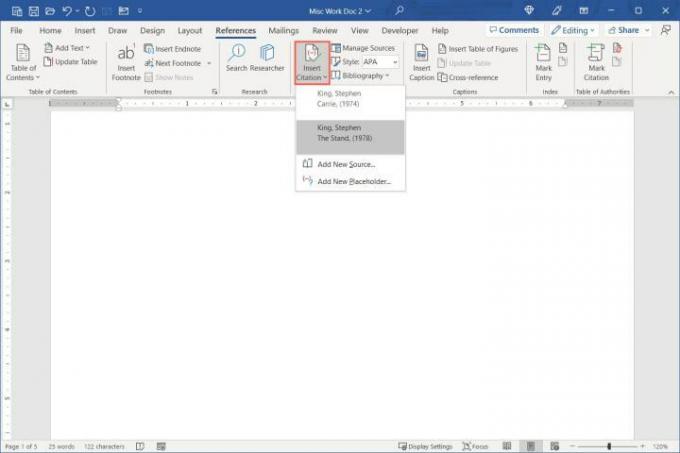
Word에서 참고문헌 만들기
참고문헌을 삽입할 준비가 되면 Word에서는 소스 관리자 목록에 추가한 소스를 자동으로 사용합니다.
1 단계: 참고문헌을 원하는 문서에 커서를 놓고 다음으로 이동하세요. 참고자료 탭.
2 단계: 쓰기 형식이 올바른지 확인하세요. 스타일 APA, MLA 또는 다른 스타일을 사용하는지 여부에 관계없이 드롭다운 상자.
3단계: 선택 서지 드롭다운 메뉴 인용 및 참고문헌 리본 부분. 다양한 제목으로 선택할 수 있는 몇 가지 기본 제공 옵션이 표시됩니다.
제목이 없는 것을 선호한다면 다음을 선택하세요. 참고문헌 삽입.

4단계: 원하는 옵션을 선택하면 문서에 표시됩니다.

Word에서 참고 문헌 업데이트
Word에서는 참고문헌을 자동으로 생성하므로 필요할 때처럼 쉽게 업데이트할 수 있습니다. 목차를 포함하다. 인용을 더 추가하거나 출처의 세부정보를 편집할 수 있습니다.
1 단계: 참고문헌을 선택한 후 다음을 선택하세요. 인용 및 참고문헌 업데이트 왼쪽 상단에 있는 버튼.
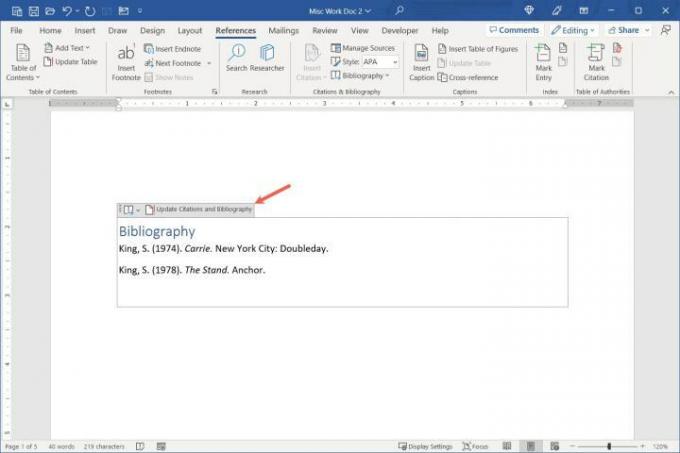
2 단계: 추가 또는 변경 사항을 포함하기 위해 참조 업데이트 목록이 표시됩니다.
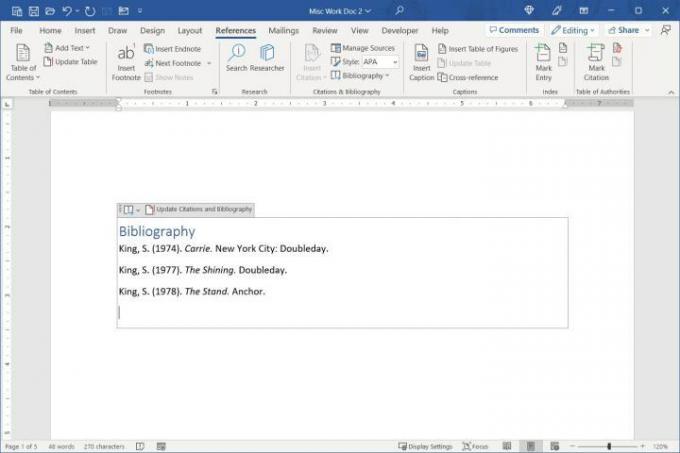
대학은 논문에 대한 참고문헌을 만드는 방법에 대해 걱정하지 않고도 충분히 힘든 일입니다. 이 방법을 통해 좋은 시작을 하시길 바라겠습니다!
이제 Word에서 참고문헌을 만드는 방법을 알았으니 다음 방법을 살펴보세요. 종이 간격을 두 배로 늘리세요 또는 어떻게 페이지 번호 추가 워드에서.
편집자의 추천
- Outlook에서 이메일을 회수하는 방법
- 가장 일반적인 Microsoft Teams 문제 및 해결 방법
- Word에서 페이지를 삭제하는 방법
- Dante를 사용하여 자신만의 GPT-4 버전을 만드는 방법
- Google의 ChatGPT 라이벌이 방금 검색에 출시되었습니다. 시도해 보는 방법은 다음과 같습니다.
당신의 라이프스타일을 업그레이드하세요Digital Trends는 독자들이 모든 최신 뉴스, 재미있는 제품 리뷰, 통찰력 있는 사설 및 독특한 미리보기를 통해 빠르게 변화하는 기술 세계를 계속해서 살펴볼 수 있도록 도와줍니다.



